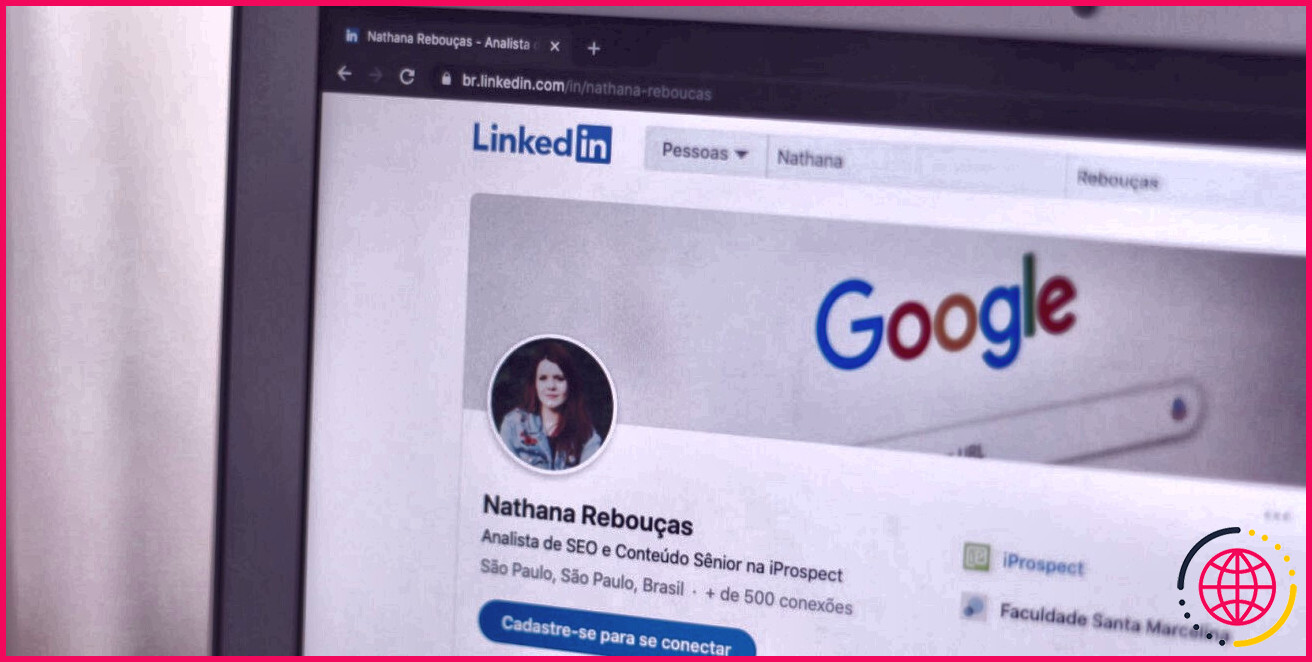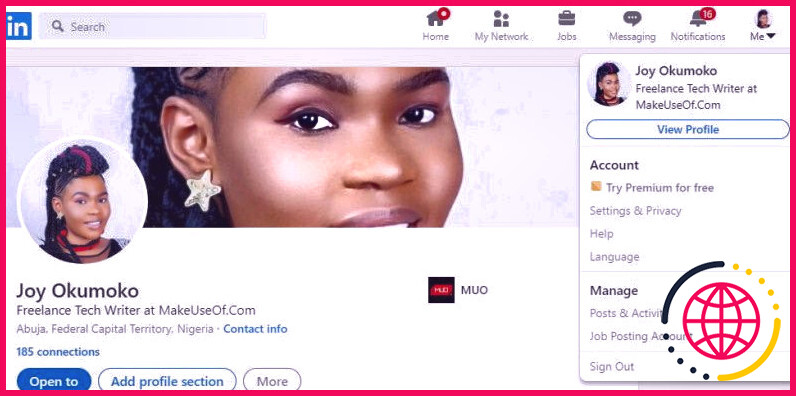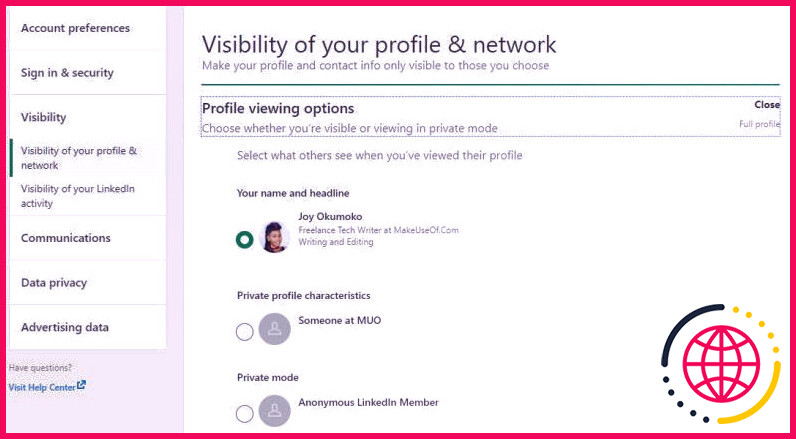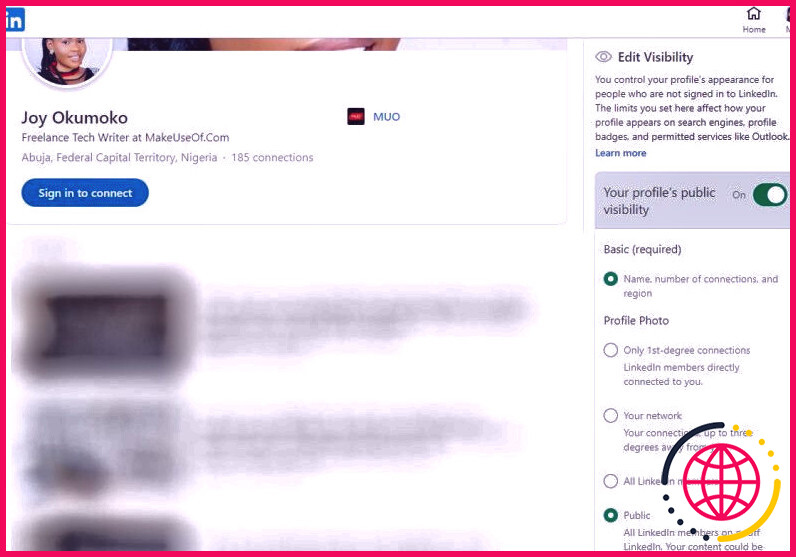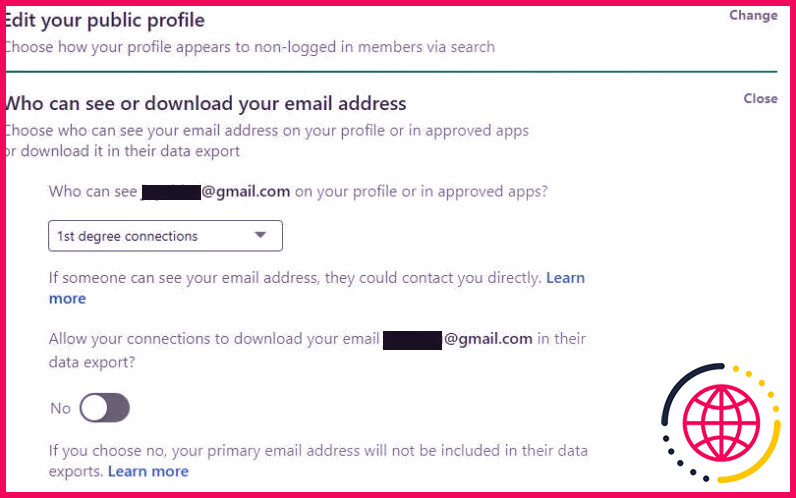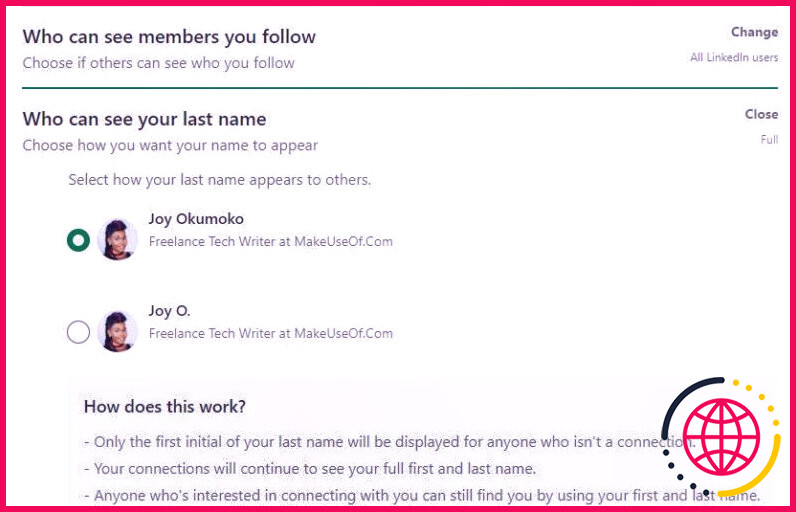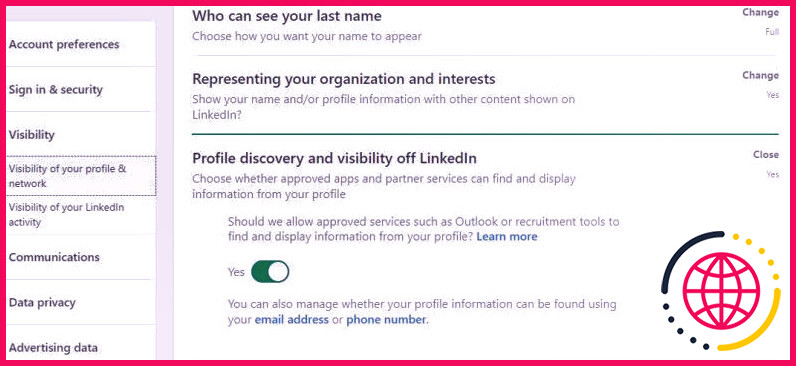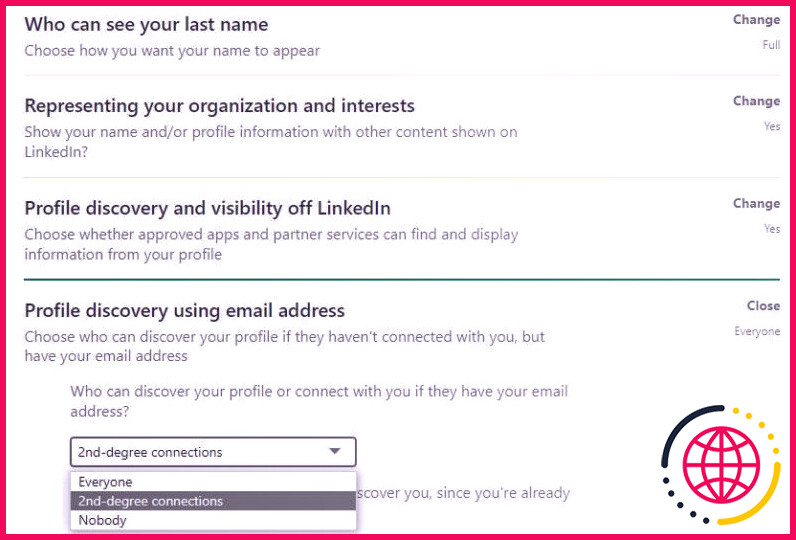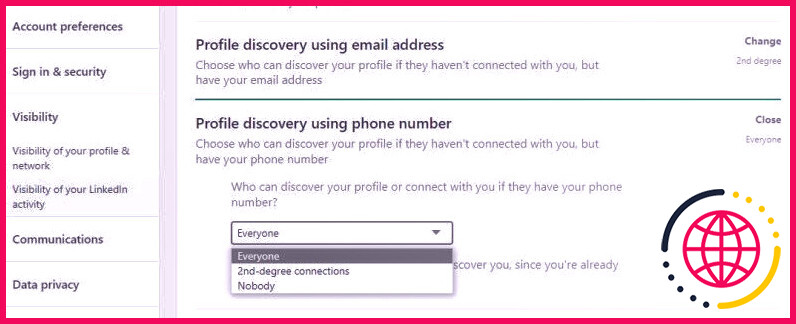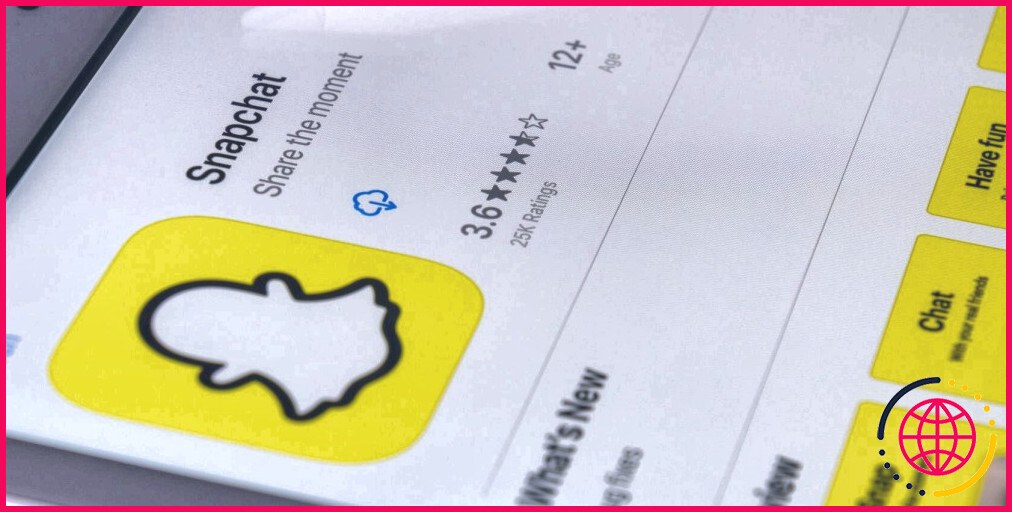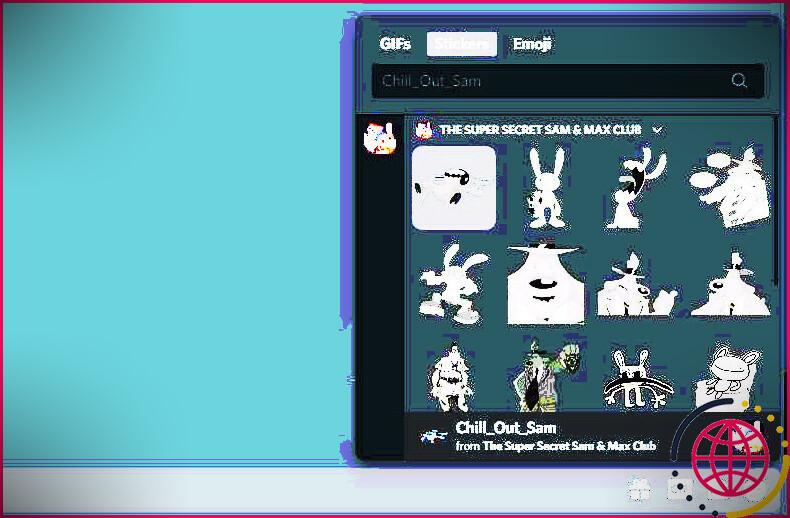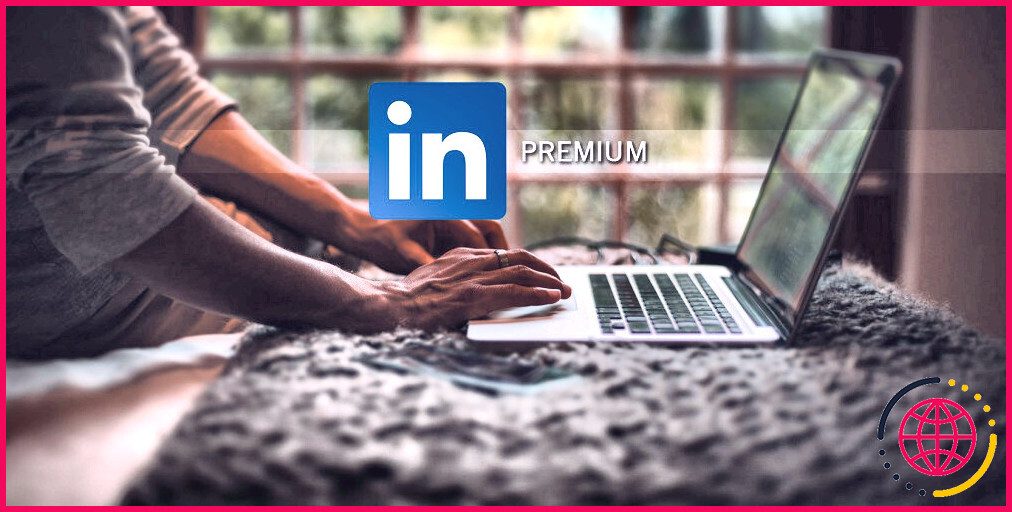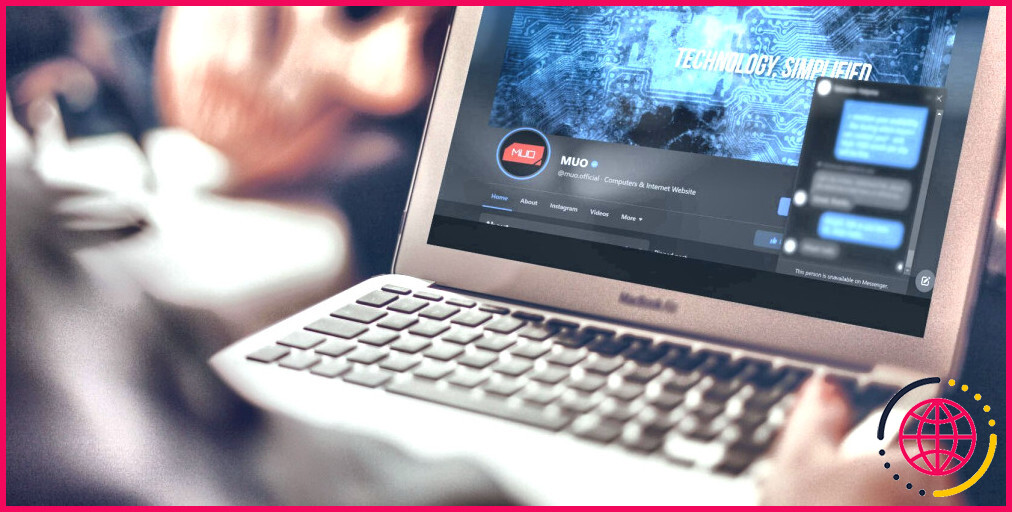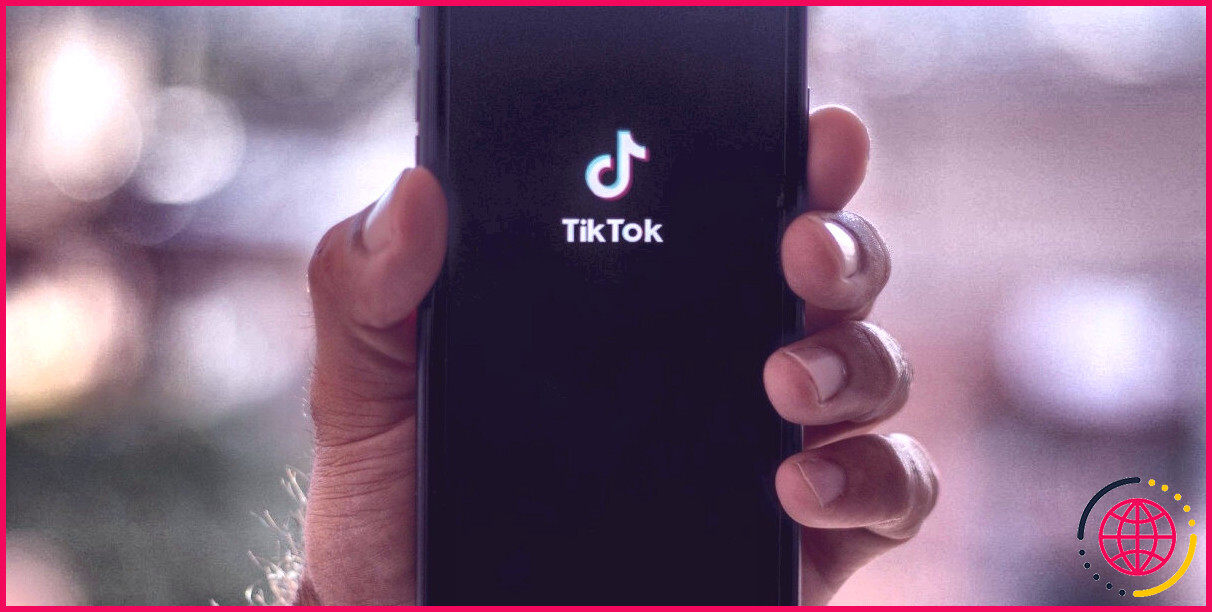7 conseils pour gérer la visibilité de votre profil LinkedIn
Bien que votre compte LinkedIn soit dans le domaine public général et puisse également être facilement consulté par d’autres, vous ne voulez certainement pas que vos informations directement identifiables se trouvent sur les sites de médias sociaux.
Heureusement, LinkedIn vous permet de changer qui peut regarder et également rechercher votre profil. Voici quelques conseils pour gérer correctement l’exposition de votre profil LinkedIn.
1. Ajustez le mode d’affichage de votre profil LinkedIn
Une caractéristique bénéfique de LinkedIn est ses alternatives de visualisation de compte. Ici, vous pouvez déterminer si d’autres personnes LinkedIn peuvent voir si vous avez réellement vu leur compte.
Pour accéder à votre profil en voyant des alternatives sur LinkedIn, cliquez sur Moi >> Paramètres et aussi Confidentialité >> Visibilité >> Visibilité de votre compte ainsi que du réseau .
Vous pouvez choisir de leur permettre de voir votre nom et votre titre si vous souhaitez qu’ils puissent vous contacter.
Alternativement, vous pouvez masquer votre nom ainsi que le titre et montrer uniquement où vous travaillez ou utilisez Cadre privé qui ne révélera que le membre anonyme de LinkedIn.
Pour ajuster les alternatives d’affichage de votre compte, cliquez simplement sur Changer et choisissez également votre choix de compte recommandé. Cliquez sur proche lorsque vous avez terminé.
Si tu choisis Mode privé vous ne pourrez pas voir qui a réellement regardé votre compte LinkedIn.
2. Modifiez et prévisualisez les informations de votre profil public
Les personnes qui ne sont pas connectées peuvent voir votre profil LinkedIn si vous apparaissez dans une recherche, par exemple. Ici, vous pouvez choisir comment vous vous présentez à eux.
Il est important que vous consultiez d’abord votre profil public actuel pour voir si une modification est nécessaire. Pour ce faire, cliquez Modifier votre compte public ou sur Changer en dessous de la Visibilité réglages.
L’exposition de votre profil est définie sur Public par défaut. Pour le transformer, rendez-vous sur Modifier la visibilité section, faites défiler vers le bas et sélectionnez également exactement comment vous souhaitez que votre compte soit révélé au public.
Cependant, notez que quelle que soit votre sélection, votre nom, vos liens et votre région seront toujours visibles sur votre profil.
Faites défiler vers le bas et utilisez l’interrupteur à bascule pour activer/désactiver tout type d’informations que vous ne souhaitez pas révéler sur votre profil public, allant de votre photo d’arrière-plan aux équipes auxquelles vous appartenez.
3. Déterminez qui peut voir ou télécharger votre adresse e-mail
Votre adresse e-mail peut être consultée ou téléchargée et installée à partir de votre profil LinkedIn en fonction de vos paramètres de confidentialité personnels. C’est une préoccupation pour les personnes qui ne souhaitent pas recevoir d’e-mails non sollicités ou être incluses dans la liste des abonnés. Heureusement, vous pouvez changer qui peut voir ou télécharger votre adresse e-mail.
Toujours sous Paramètres de visibilité, cliquez sur Changer pour Qui peut voir ou télécharger votre adresse e-mail . Actuellement, choisissez qui peut voir votre e-mail dans la sélection d’aliments déroulante. Vous ne pouvez sélectionner que vous, des liens de premier ou de deuxième degré, ou n’importe qui sur LinkedIn.
Ce paramètre est défini sur les connexions de premier degré par défaut. Si quelqu’un exporte ses données depuis LinkedIn, il pourra télécharger votre adresse e-mail. Pour éviter cela, activez ou désactivez simplement l’interrupteur à bascule.
4. Changer qui peut voir votre nom de famille
Votre prénom ainsi que votre nom de famille peuvent être utilisés pour vous identifier. Si vous ne voulez pas que tout le monde ait accès à votre nom et prénom sur LinkedIn, voici ce qu’il faut faire.
Pour cela, rendez-vous dans l’onglet Qui peut voir votre nom de famille . Ici, vous pouvez sélectionner spécifiquement la manière dont vous souhaitez que votre nom apparaisse. Par défaut, votre nom complet apparaîtra certainement.
Cependant, vous pouvez le modifier à votre prénom ainsi qu’au préliminaire. Avec ce paramètre, toute personne qui n’est pas un lien verra certainement cette initiale plutôt que votre nom complet.
Cependant, toute personne (lien ou autre) qui vous recherche en utilisant votre nom complet aura certainement toujours la possibilité de trouver votre profil LinkedIn.
5. Contrôlez la visibilité de votre profil en dehors de LinkedIn
Certaines applications ainsi que des solutions autorisées peuvent localiser et également présenter des informations de votre compte LinkedIn si vous les autorisez. C’est un autre indicateur de la quantité de détails que les individus produisent sur les réseaux sociaux.
Des applications comme Outlook ainsi que certains outils de recrutement peuvent extraire des détails pertinents de votre profil LinkedIn. Vous pouvez le modifier en cliquant sur Présence de profil et exploration hors LinkedIn en dessous de Visibilité configurations.
Maintenant, cliquez sur le bouton bascule d’autorisation pour le basculer de Oui pour Non . Vous pouvez toujours revenir à la configuration par défaut.
6. Sélectionnez qui peut découvrir votre profil en utilisant votre adresse e-mail
Il existe plusieurs façons dont les individus peuvent localiser votre compte LinkedIn. Généralement, les individus peuvent vous localiser en utilisant votre nom ou votre adresse e-mail.
Mais vous pouvez empêcher les personnes de vous rechercher en utilisant votre adresse e-mail. Cliquez sur Découverte de profil à l’aide d’une adresse e-mail en dessous de Visibilité réglages. Ensuite, choisissez qui peut découvrir votre compte et également vous contacter en utilisant votre adresse e-mail.
Ceci est défini sur Tout le monde sur LinkedIn par défaut.
7. Contrôlez qui peut découvrir votre profil en utilisant votre numéro de téléphone
Si vous avez ajouté votre numéro de téléphone à votre profil LinkedIn, les gens peuvent l’utiliser pour vous découvrir sur le système. Encore une fois, tout comme dans la découverte de profil par e-mail, vous pouvez personnaliser la façon dont votre profil est trouvé à l’aide de votre numéro de téléphone.
Cliquer sur Découverte de profil à l’aide du numéro de téléphone en dessous de Sécurité et confidentialité et choisissez également qui peut vous trouver et vous contacter en utilisant votre numéro de contact s’ils n’ont pas encore rejoint votre réseau.
Si vous avez l’intention de prendre encore plus de contrôle sur la confidentialité de votre compte LinkedIn, vous pouvez également modifier ce qui peut vous envoyer des invitations LinkedIn.
Contrôlez la façon dont les autres voient et interagissent avec votre profil LinkedIn
Les gens regardent toujours d’autres personnes sur LinkedIn ainsi que sur les réseaux sociaux en général. Vous pouvez être informé par le nombre d’avis « Quelqu’un a effectivement consulté votre compte » que vous recevez régulièrement.
Partager trop d’informations peut vous exposer aux spammeurs et partager trop peu peut vous priver de possibilités authentiques. Assurez-vous de modifier vos configurations pour trouver votre équilibre préféré.